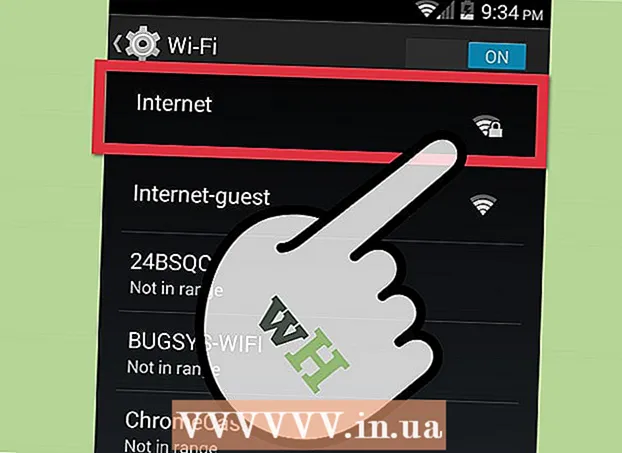Auteur:
Roger Morrison
Denlaod Vun Der Kreatioun:
5 September 2021
Update Datum:
1 Juli 2024

Inhalt
- Ze trëppelen
- Method 1 vu 4: Windows 7 (oder méi al)
- Method 2 vu 4: Windows 8
- Method 3 vu 4: Mac OS X
- Method 4 vu 4: Linux
Eng ISO Datei ass en Diskbild, normalerweis eng Kopie vun enger CD oder DVD. Fir Zougang zu dësen Dateien ze kréien, musse se op engem virtuelle Drive montéiert sinn. Et gi verschidde Methoden fir dëst ofhängeg vun Ärem Betribssystem ze maachen. Gitt d'Schrëtt an dësem Artikel fir séier Är ISO Dateien ze benotzen.
Ze trëppelen
Method 1 vu 4: Windows 7 (oder méi al)
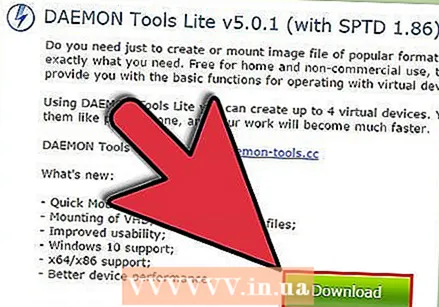 Luet Daemon Tools Lite erof. Dëse gratis Programm erlaabt Iech e virtuellen Disk Drive ze kreéieren fir Zougang zu Disk Images ze kréien. Fir Windows 7 braucht Dir Versioun 4.35.6 oder méi nei, Dir fannt de Programm op hirer Websäit, hei. Installéiert de Programm wann den Download fäerdeg ass. D'Installatiouns-Standardastellunge si gutt fir déi meescht Benotzer.
Luet Daemon Tools Lite erof. Dëse gratis Programm erlaabt Iech e virtuellen Disk Drive ze kreéieren fir Zougang zu Disk Images ze kréien. Fir Windows 7 braucht Dir Versioun 4.35.6 oder méi nei, Dir fannt de Programm op hirer Websäit, hei. Installéiert de Programm wann den Download fäerdeg ass. D'Installatiouns-Standardastellunge si gutt fir déi meescht Benotzer. - Gitt sécher "Desktop Gadget" z'installéieren wann Dir Daemon Tools op Är Desktop Gadgete addéiere wëllt. Dëst kann et méi einfach maachen Disk Disk Biller an der Zukunft ze montéieren.
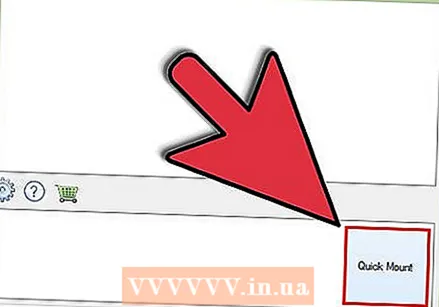 Drag d'ISO Datei an den Daemon Tools Programm. Zitt et an déi ënnescht Fënster vum Programm a Pairing fänkt direkt un. Wann de Prozess fäerdeg ass, gëtt de Disk Image op wéi wann Dir eng Disk an engem Disk Drive opmaacht.
Drag d'ISO Datei an den Daemon Tools Programm. Zitt et an déi ënnescht Fënster vum Programm a Pairing fänkt direkt un. Wann de Prozess fäerdeg ass, gëtt de Disk Image op wéi wann Dir eng Disk an engem Disk Drive opmaacht.  Gitt sécher datt ISO Dateien automatesch vun Daemon Tools opgemaach ginn. Öffnen "Präferenzen" an Daemon Tools. D'Ikon gesäit aus wéi e Gang an Dir fannt et op der rietser Säit vun der Toolbar.
Gitt sécher datt ISO Dateien automatesch vun Daemon Tools opgemaach ginn. Öffnen "Präferenzen" an Daemon Tools. D'Ikon gesäit aus wéi e Gang an Dir fannt et op der rietser Säit vun der Toolbar. - Klickt op "Integratioun" an der lénkser Kolonn. Kuckt d'Këscht niewent "ISO" a klickt op "Uwenden". Vun elo un gëtt all ISO Datei automatesch mat Daemon Tools op wann Dir drop klickt.
Method 2 vu 4: Windows 8
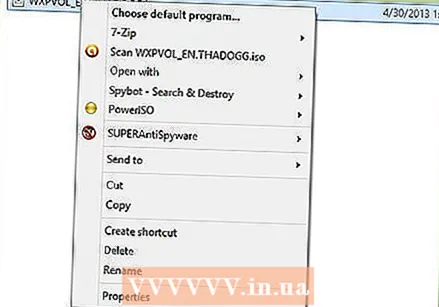 Riets-klickt op d'ISO Datei. Windows 8 ass déi éischt Versioun vu Windows wou d'Ouverture vun ISO Dateie vum Betribssystem ënnerstëtzt gëtt.
Riets-klickt op d'ISO Datei. Windows 8 ass déi éischt Versioun vu Windows wou d'Ouverture vun ISO Dateie vum Betribssystem ënnerstëtzt gëtt. 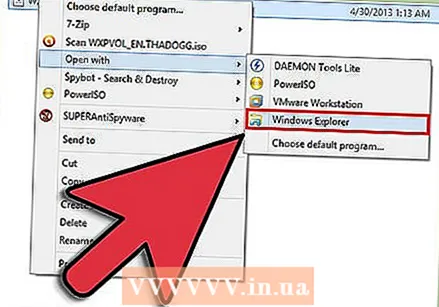 Wielt "Open with Windows Explorer" am Menu. Elo kënnt Är ISO Datei als Disk an engem virtuellen Disk Drive.
Wielt "Open with Windows Explorer" am Menu. Elo kënnt Är ISO Datei als Disk an engem virtuellen Disk Drive. 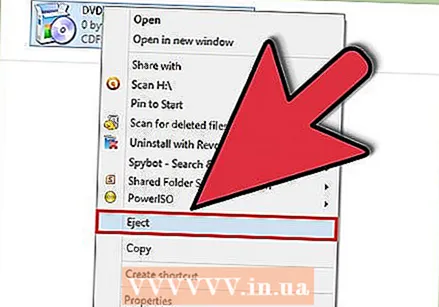 Läscht den Disk Image fir ze montéieren. Öffnen "Computer" a riets klickt op de virtuelle Festplack mat Ärem Diskbild. Wielt "Läschen" fir d'ISO Datei ofzemaachen.
Läscht den Disk Image fir ze montéieren. Öffnen "Computer" a riets klickt op de virtuelle Festplack mat Ärem Diskbild. Wielt "Läschen" fir d'ISO Datei ofzemaachen.
Method 3 vu 4: Mac OS X
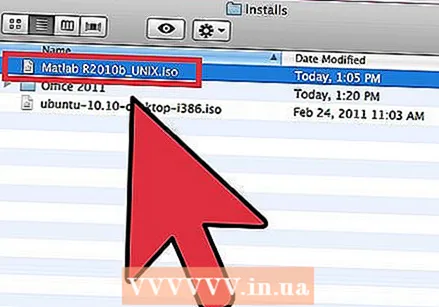 Duebelklick op d'ISO Datei. Op Mac OS X gëtt eng ISO Datei geöffnet vum Betribssystem ënnerstëtzt, keng zousätzlech Software ass erfuerderlech. Déi meescht ISO Dateie kënnen opgemaach ginn andeems se duebel klickt. Den Disk Image erscheint op Ärem Desktop, sou wéi wann Dir d'Disk an Ärem Disk Drive plazéiert hutt.
Duebelklick op d'ISO Datei. Op Mac OS X gëtt eng ISO Datei geöffnet vum Betribssystem ënnerstëtzt, keng zousätzlech Software ass erfuerderlech. Déi meescht ISO Dateie kënnen opgemaach ginn andeems se duebel klickt. Den Disk Image erscheint op Ärem Desktop, sou wéi wann Dir d'Disk an Ärem Disk Drive plazéiert hutt. 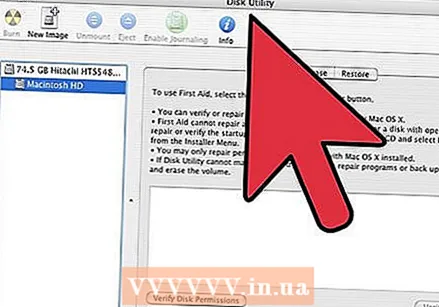 Benotzt Disk Utility. Wann d'Datei net opmaacht andeems se duebel klickt, kënnt Dir den Disk Utility Programm benotzen. Dëse Programm kann hei fonnt ginn: Applikatiounen> Utilities> Disk Utility.
Benotzt Disk Utility. Wann d'Datei net opmaacht andeems se duebel klickt, kënnt Dir den Disk Utility Programm benotzen. Dëse Programm kann hei fonnt ginn: Applikatiounen> Utilities> Disk Utility. - Klickt op "Archive", dann op "Open disk image ...". Wielt Är ISO Datei a klickt op "Open".
- De Disk Image erscheint op Ärem Desktop, sou wéi wann Dir d'Disk an Ärem Disk Drive plazéiert hutt.
- Dës Method funktionnéiert och fir aner Disk Image Dateitypen, wéi DMG an IMG.
 Benotzt Terminal. Wann Dir léiwer mat enger Kommandozeechnung schafft, kënnt Dir och en Disk Image mam Terminal Programm montéieren. Gitt op Uwendungen> Utilities> Terminal.
Benotzt Terminal. Wann Dir léiwer mat enger Kommandozeechnung schafft, kënnt Dir och en Disk Image mam Terminal Programm montéieren. Gitt op Uwendungen> Utilities> Terminal. - Typ "hdiutil mount-your-image-name> .iso" an der Terminalfenster an dréckt op Enter.
- Den Disk Image erschéngt dann op Ärem Desktop, sou wéi wann Dir d'Disk an Ärem Disk Drive plazéiert hätt.
- Dës Method funktionnéiert och fir aner Disk Image Dateitypen, wéi DMG an IMG.
Method 4 vu 4: Linux
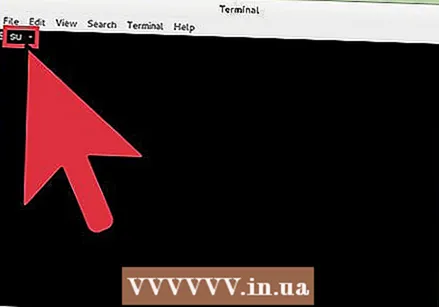 Mellt Iech als Root Benotzer un. Wann Dir als anere Benotzer ageloggt sidd, kënnt Dir dat änneren andeems Dir "$ su -" an der Command Prompt Fënster tippt.
Mellt Iech als Root Benotzer un. Wann Dir als anere Benotzer ageloggt sidd, kënnt Dir dat änneren andeems Dir "$ su -" an der Command Prompt Fënster tippt. 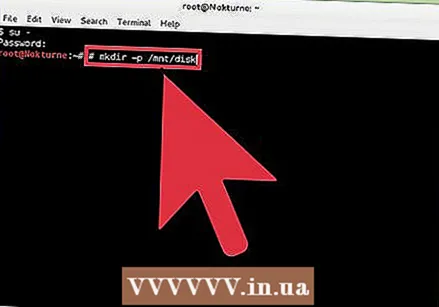 Erstellt en Ordner. Dëst wäert d'Docking Location sinn. An der Command Prompt Fënster, typ "# mkdir –p / mnt / disk". Ersetzt "Disk" mat engem Ordner Numm vun Ärer Wiel.
Erstellt en Ordner. Dëst wäert d'Docking Location sinn. An der Command Prompt Fënster, typ "# mkdir –p / mnt / disk". Ersetzt "Disk" mat engem Ordner Numm vun Ärer Wiel. 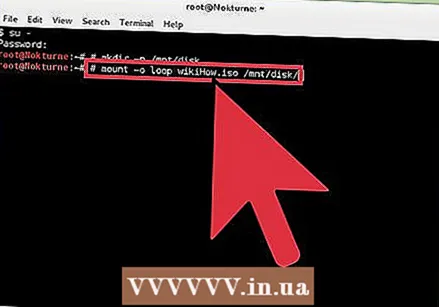 Mount den Disk Image. Benotzt de Kommando "# mount –o loop sample> .iso / mnt / disk /". Ersetzt Beispill> mam Dateinumm vun der ISO Datei. Wann Dir den Numm vum Ordner am fréiere Schrëtt geännert hutt, musst Dir och "Disk" mat Ärem neien Ordner Numm ersetzen.
Mount den Disk Image. Benotzt de Kommando "# mount –o loop sample> .iso / mnt / disk /". Ersetzt Beispill> mam Dateinumm vun der ISO Datei. Wann Dir den Numm vum Ordner am fréiere Schrëtt geännert hutt, musst Dir och "Disk" mat Ärem neien Ordner Numm ersetzen. 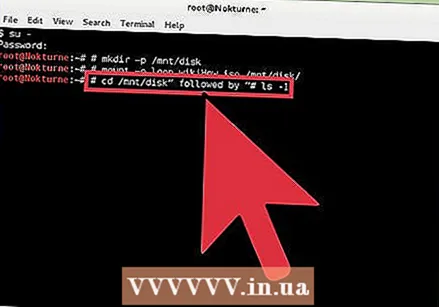 Sicht d'Dateien. Wann de Disk Image deen Dir montéiert e Dateisystem huet, kënnt Dir d'Dateie mat folgende Befehle sichen: "# cd / mnt / disk", gefollegt vun "# ls -1".
Sicht d'Dateien. Wann de Disk Image deen Dir montéiert e Dateisystem huet, kënnt Dir d'Dateie mat folgende Befehle sichen: "# cd / mnt / disk", gefollegt vun "# ls -1".